
- •Глеб Архангельский Технологии обзора задач на msOutlook
- •Принципы создания обзора в Outlook
- •«Сущности» для обзора
- •Метод структурирования внимания
- •Пример 1. Обзор основного рабочего пространства
- •Пример 2. Мсв-структурирование панели задач
- •Пример 3. Мсв-структура внутри отдельной задачи
- •Персональная «crm-система»
- •Двухмерные формы обзора
- •Последовательность налаживания обзора
Пример 2. Мсв-структурирование панели задач
К сожалению, в Outlook2003 по сравнению с версией 2002 дизайнеры зачем-то увеличили высоту строк в панели задач, и тем самым существенно сократили количество категорий, которые видны в описанном выше представлении. Поэтому придется убрать календарь и показать панель задач более «вместительной», чем она видна в реальности. Это не умаляет общности примера, просто в жизни проматывать окно вниз приходится чаще.
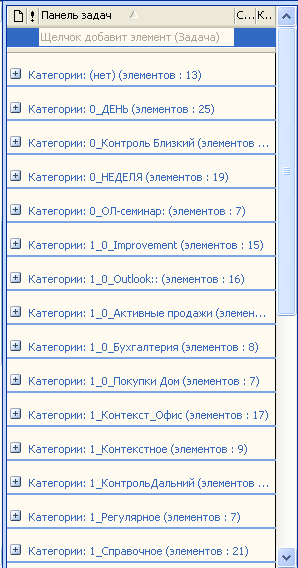

Рис. 9. МСВ-структурирование панели задач
В этом примере область 1 – центр внимания, наиболее часто используемый в течение дня. Область 2 – планирование текущих проектов и наиболее актуальных на данный момент направлений. Наконец, в «подсознании» находятся справочные разделы, и (не попавшие на этот рисунок) дальние мысли и задачи, упорядоченные по ключевым областям.
Внутри каждой из этих категорий также существует МСВ-упорядочение, за счет настроек автоформата «Приоритетное – наверх и красным + полужирным; мысли – светло-серым; проекты – черным полужирным». Эта «МСВ-разметка» уже была описана в предыдущей главе. Так что последнее, что осталось описать – реализацию МСВ-принципа внутри одной задачи.
Пример 3. Мсв-структура внутри отдельной задачи


Рис. 10. МСВ-структура внутри отдельной задачи
Для клиентской задачи в центре внимания могут находиться ближайшее действие (поле «Тема»), контакты и ключевая информация по клиенту – на рисунке область (1). «Предсознание», область (2) – фиксация истории контактов, эта информация обычно необходима при следующих контактах. И наконец, «подсознание», область (3) – вся остальная информация, на рисунке – статья про клиента. К области (3) можно также отнести прикрепленные к задаче файлы – например, история и оргструктура клиента, взятые с его сайта.
Для задачи проекта или «мысленаправления» в области (1) может находиться краткий список ближайших действий, в области (2) – история мыслей по данному направлению, в области (3), в виде простого текста либо прикрепленных файлов – вся вспомогательная информация.
Персональная «crm-система»
В качестве примера очень удобного класса форм обзора приведу актуальную для многих менеджеров форму обзора клиентских задач. ЕЕ можно назвать «персональной CRM-системой».CRM-системы, от слов «CustomerRelationshipManagement» –IT-системы, позволяющие структурировать и эффективно организовать процесс продаж и взаимоотношений с клиентом.
С помощью настроек специального пользовательского представления в Outlookможно создать небольшую персональную «CRM-систему», организующую любые внешние взаимоотношения. Например:
Продажи:список клиентов, отображающий значимые аспекты взаимодействия (ближайшие действия, сроки, и т.п.);
Пресса:список изданий, позволяющий контролировать и планировать наши публикации, или публикации о нас;
Контрагенты:список поставщиков, с помощью которого можно «держать руку на пульсе» и быть уверенным, что все будет доставлено вам вовремя.
В качестве примера приведу собственную систему обзора продаж. В консалтинге, как и во многих других областях, продажа представляет собой достаточно протяженный во времени процесс. Причем этапы этого процесса могут быть различны, где-то проводится очная презентация, где-то готовится коммерческое предложение, и т.д. В моем Outlookпредставление «ОБЗОР ПРОДАЖ» организовано следующим образом:
Фильтр:отбирать только задачи с категорией «Активные продажи»;
Сортировка:по алфавиту (поле «Тема» в каждой задаче начинается с названия клиента, иногда, для региональных партнеров – с названия города). Практика показала, что любые другие формы сортировки (по приоритетности, по срокам, и т.п.) не позволяют легко найти нужную задачу. А вот в алфавитном списке нужная задача отыскивается моментально.
Автоформатирование:по специальным пометкам в поле «тема».
Поле «Тема» после названия клиента содержит краткое описание ближайших необходимых шагов. Таким образом, представление дает полный обзор ситуации по клиентам, где и какие действия нужно предпринять. Но клиентов много, и каждый раз перечитывать весь список было бы неудобно. Нужно ввести какую-то «разметку», позволяющую ориентироваться в списке, что и делается с помощью автоформатирования. В поле «Тема» могут делаться следующие пометки:
/д – «дальняя» задача, взаимодействие отложено на 2-3 месяца и более; отображается серым шрифтом, «забирает» меньше внимания;
/а – «активная» задача: статус проекта не ясен, нужно прозвонить и уточнить; отображается полужирным шрифтом, акцентирует внимание;
/7 – задача недельного горизонта планирования, указанное в поле «Тема» действие должно произойти в ближайшие 1-2 недели; отображается синим шрифтом.
Также применяется автоформатирование по признаку «Важность: высокая», как и в других представлениях, такие задачи отображаются красным полужирным шрифтом.
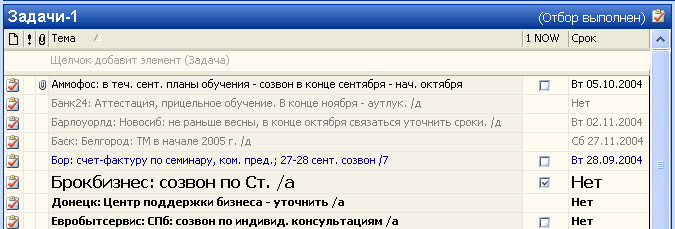
Рис. 11. Личная «CRM-система»
Работа с этим представлением происходит так. Просматривается оно как правило два-три раза в неделю, во время сессий созвонов с клиентами. При просмотре списка ставятся галочки в пользовательском поле «NOW» напротив тех клиентов, с которыми необходимо связаться сегодня. Шрифт соответствующих задач автоматически укрупняется (на рисунке – в компании Брокбизнес).
Внутри каждой задачи, в верхней части поля заметок, находятся координаты контактного лица. Там же в ходе телефонного разговора делаются пометки. Таким образом, вся история взаимоотношений фиксируется в задаче и видна во время любого общения с клиентом. Также к задаче можно прикреплять файлы или ссылки на них. И, например, при обсуждении полученного клиентом коммерческого предложения иметь возможность легко открыть его, не выискивая в глубинах файловой системы.
По завершении разговора в поле «Тема» вносится новая информация о следующем действии. Если оно должно состояться в ближайшее время, ставится пометка /7. Если действие «привязано» к точному дню, например «давайте созвонимся в четверг после обеда» – ставится срок с «напоминалкой», которая выпрыгнет в четверг и напомнит о задаче. Если срок отдаленный и/или нечеткий, может выставляться только срок, без «напоминалки» – чтобы не перегружать окошко выпадающих напоминалок.
Важно отметить, что все эти задачи физически «лежат» в корневой папке «Задачи». Поэтому в них при необходимости можно устанавливать выпрыгивающие напоминалки; эти задачи видны в панели задач на основном рабочем экране (Рис. 8, категория «1_0_Активные продажи»).
Если процесс продаж или любого другого внешнего взаимодействия разбивается на стандартные этапы, это можно отразить в настройках представления. Например, в отделе продаж одной IT-компании после тайм-менеджерского семинара было настроено примерно следующее представление:

Рис. 12. Более сложная «CRM-система»
Здесь отображены ключевые этапы работы менеджера по продажам, каждый из соответствующих столбцов имеет формат «дата»; столбец «ОК» означает, что продажа завершена; в столбце «Контакт» отображается контакт менеджера со стороны клиента.
